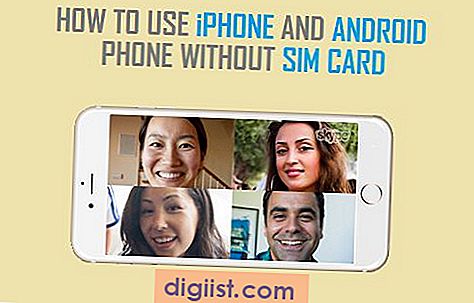Google Chromecast е евтино устройство, което ви позволява да предавате видеоклипове, филми и други YouTube от мобилното си устройство или компютър на по-големия екран на вашата домашна телевизия. По-долу ще намерите стъпките за настройка и използване на Chromecast на Mac.

Какво се изисква за използване на Chromecast на Mac
Наистина е лесно да настроите и използвате Chromecast на Mac, iPhone, iPad, Android Phone, Windows компютър и Android таблети. За да настроите Chromecast на Mac, ще изисквате следните елементи.
- Устройство Google Chromecast
- MacBook, iMac или Mac Mini
- Google Chrome браузър
След като сте готови с всички горепосочени елементи, можете да следвате стъпките, изброени по-долу, за да включите устройството Chromecast към устройството си за домашна телевизия и настройка на Chromecast на вашия Mac.
Стъпки за настройка на Chromecast на Mac
Следвайте стъпките по-долу, за да настроите устройството Google Chromecast на вашия Mac
1. Включете “HDMI End” на устройството на Chromecast в HDMI порта на вашата домашна телевизия и свържете “USB End” към USB адаптер за захранване (вижте изображението по-долу)

2. След това използвайте дистанционното управление на вашата телевизия, за да промените входния източник на вашия телевизор към правилния HDMI порт, в който е включено устройството Chromecast (вижте изображението по-долу)

На повечето дистанционни управления ще се изисква да натиснете бутона "Вход" или "Източник" и да продължите да натискате бутона "Вход" или "Източник", докато телевизионният дисплей се промени от "HDMI 1" на "HDMI 2."
Това завършва процеса на свързване на устройството Chromecast с вашата домашна телевизия и следващата стъпка е да настроите Chromecast на Mac, като следвате следващите стъпки, както са изброени по-долу.
3. Посетете google.com/chrome, за да изтеглите и инсталирате браузъра Google Chrome на вашия Mac - в случай, че вече не използвате браузъра Chrome на вашия Mac.
4. След това отворете браузъра Chrome на вашия Mac и посетете chromecast.com/setup
5. На екрана за настройка на Chrome щракнете върху Настройка на вашия Chromecast с помощта на тази връзка към компютъра (вижте изображението по-долу).

6. На следващия екран щракнете върху бутона Приемам, за да се съглася с Условия за поверителност на Chromecast. След като приемете условията, уеб страницата ще започне да търси налични устройства Chromecast, свързани към вашата WiFi мрежа (Вижте изображението по-долу).

Забележка: Ако вашият Mac не може да намери Chromecast, превключете WiFi мрежата на вашия Mac от 2, 4 до 5 GHz или обратно.
7. На следващия екран щракнете върху бутона Set Me Up.

8. След това щракнете върху иконата WiFi, разположена в горния десен ъгъл на вашия Mac и се свържете с отворената WiFi мрежа на Chromecast (Вижте изображението по-долу).

9. След като се свържете с отворената WiFi мрежа на Chromecast, щракнете върху бутона Next (Вижте изображението по-долу)

10. На следващия екран щракнете върху стрелката да, в случай че Кодът, появил се на екрана на вашия Mac, съвпада с кода, показан в долния десен ъгъл на вашия телевизор (вижте изображението по-долу).

11. На следващия екран ще бъдете помолени да въведете име за вашия Chromecast. Въведете име, което искате да използвате и кликнете върху Изглежда добре (вижте изображението по-долу)

12. След това ще бъдете помолени да потвърдите вашите WiFi настройки. Изберете вашата WiFi мрежа, Въведете паролата за вашата WiFi мрежа и щракнете върху Свързване.

13. На Chromecast ще се покаже „Готов за предаване! екран.

След като видите екрана „Готов за предаване“, вие сте настроен и готов да прехвърляте всичко, което се играе на екрана на вашия Mac, на големия екран на вашата домашна телевизия.